Você sempre quis grave sua tela no Android? Como tudo, você faz na tela,incluindo sua voz? Nem todas as versões do sistema operacional Android vêm com a integração nativa para gravar a tela do smartphone. Por outro lado, os iPhones da Apple com a versão do sistema operacional iOS 11 ou posterior têm a opção de gravador de tela nativo. Mas no Android, você pode usar aplicativos de terceiros para gravar sua tela.
Os usuários de smartphones tendem a gravar o dispositivoatividade de tela por vários motivos. Você pode usá-lo para enviar alguma organização ou centro de serviço como prova do problema de software do seu smartphone. Se você quiser mostre a alguém suas atividades do smartphone como um vídeo, a gravação na tela é a melhor opção. Além disso, os tutoriais para smartphones podem ser rapidamente compreendidos com as capturas de tela gravadas. Você pode até enviá-los para uma comunidade ou plataforma.
Como gravar sua tela no Android usando aplicativos de terceiros
Você deve saber que os telefones com UIs personalizadas vêmcom recursos de gravação de tela. Eles geralmente estão disponíveis no centro de ação. Não vejo nenhuma opção de gravação de tela em nenhum smartphone com estoque. Aqui estão os três principais aplicativos mais úteis disponíveis para telefones Android que não possuem esse recurso.
- Gravador de tela AZ
- Gravador de Tela ADV
- Gravador embutido Android Q
- Gravador DU
1] Gravador de tela AZ
O aplicativo vem com mais de uma dezena de recursos, suportados pelo Ads. Emocionante, oferece tempo de gravação ilimitado, acesso a recursos de edição adicionados ao vídeo durante a gravação e muito mais. Mesmo sendo um aplicativo gratuito, existe nenhuma marca d'água de sobreposição, para obtê-lo gratuitamente. Após a gravação, você pode editar o vídeo, adicionar elementos, apará-lo e muito mais. O AZ Screen Recorder, como o DU Recorder, vem com um botão de navegação flutuante para controles.

Como gravar a tela do smartphone usando o AZ Screen Recorder:
- Instale e abra o aplicativo.
- Na janela de sobreposição flutuante, toque em "Gravar" e comece a usar.
- Você também pode obter outros controles no painel de configurações.
- Depois de terminar a gravação, o vídeo aparecerá repentinamente na tela em uma estação flutuante.
Infelizmente, a quantidade obsessiva de anúncios podedecepcionar a experiência do usuário. Além disso, não há um controlador de vídeo flutuante disponível. Você precisa puxar o painel de notificação para baixo e tocar manualmente no controlador de notificação para parar a gravação.
2] Gravador de Tela ADV
O ADV Screen Recorder é uma ferramenta leve de gravação de tela que vem com uma quantidade mínima de recursos. Você pode mal controlar a gravação de vídeo para um nível avançado, mas é isso que torna um aplicativo para minimalistas.
Depois de iniciar a gravação, você terá um únicobotão flutuante na tela para parar a gravação. Esse é o único controle essencial disponível e ajuda a permanecer puro. Mas se você quiser pausar e editar o vídeo pela metade, talvez seja necessário ativar os recursos experimentais recém-adicionados. Eles não são confirmados estáveis.
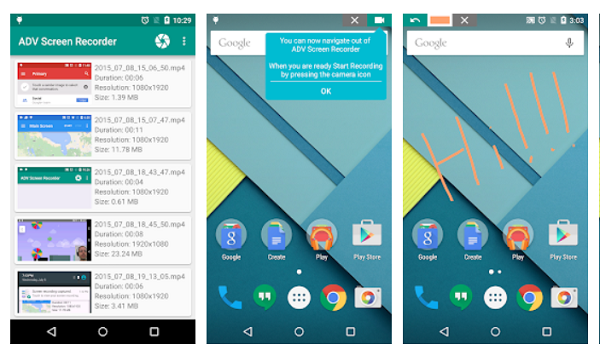
Como gravar tela usando o ADV Screen Recorder
- Instale e abra o aplicativo.
- Toque no ícone “Camera Shutter” na parte superior.
- Pare a gravação tocando no ícone flutuante na tela.
- Além dos métodos acima, muitas UIs do Android oferecem ferramenta de gravação nativa. Por exemplo, o FunTouchOS da Vivo e o OS Remix de ressurreição têm o recurso de que todos os aplicativos de terceiros acima consistem.
3] Gravador embutido Android Q

O Android Q oferece gravação de tela embutida, mas está desativado por padrão. Você precisa habilitá-lo nas Opções do desenvolvedor. Encontre instruções completas aqui.
4] Gravador DU
DU Recorder é um gravação de tela grátis e aplicativo de edição de vídeo disponível para Androide iOS. Todos os recursos do aplicativo estão disponíveis totalmente de graça e sem anúncios. Os desenvolvedores oferecem dados de saída de gravação de tela de alta qualidade maior taxa de quadros de 60FPS. Enquanto grava a tela do smartphone usando o DU Recorder, você pode ligue a câmera frontal do seu dispositivo usando o recurso "FaceCam".
O aplicativo suporta Transmissão ao vivo de gravação de tela com Youtube, Facebook, Twitch, BIGO Live, etc. Você também pode gravar chamadas de vídeo com áudio nítido dos dois lados. Outros recursos incluem um editor de vídeo embutido, GIF Maker, Live Creator, Drawing Brush durante a tela de gravação, etc.

Para gravar usando o DU SCreen Recorder:
- Baixe e instale o DU Recorder - Gravador de tela, Editor de vídeo, Ao vivo.
- Abra e toque no botão Câmera na parte inferior.
- Faça como quiser.
- Use o botão flutuante para controlar qualquer coisa sobre a gravação.
Link para Download.













Comentários